Как освоить инструмент стабилизации видео
При создании любительских видеороликов редко используется профессиональное оборудование, поэтому дрожание камеры на таких видео - не редкость. И хотя на сегодняшний день большинство смартфонов и GoPro имеют инструмент встроенной стабилизации, зачастую требуется сделать движение камеры еще более плавным или же убрать даже незначительные несовершенства.
С помощью инструмента стабилизации в VSDC можно выровнять дрожащие кадры, снятые на мобильный телефон или видеокамеру при отсутствии штатива. Этот инструмент анализирует загруженный видеоматериал и выполняет покадровую корректировку на основе продвинутых алгоритмов, в результате которой дрожание в кадре можно свести практически к нулю или сделать движение камеры максимально плавным и естественным. Для более наглядного примера вы можете посмотреть наш видеоурок по основам работы с инструментом стабилизации в VSDC.
Начало работы
Запустите видеоредактор VSDC, перейдите на вкладку Инструменты на верхней панели над сценой и выберите инструмент Стабилизация видео. Обращаем внимание, что это продвинутая функция, которая доступна только при активации VSDC PRO.
После выбора инструмента появится окно с предупреждением об отсутствии возможности предпросмотра видео на этапе настройки (конечный результат можно будет увидеть только на этапе экспорта). Нажмите ОК, чтобы начать работу.
Для добавления файлов для стабилизации воспользуйтесь одной из опций над панелью Исходные файлы:
- Открыть файлы - добавить один или несколько файлов с вашего ПК. Если вы уже добавили файлы на панель исходных файлов, эта опция заменит их новыми.
- Добавить файлы - добавить файлы к ранее открытым.
- Добавить каталог - добавить все файлы из выбранной папки.
- Добавить DVD - добавить файлы с DVD- или HDD-носителя.
Если вы случайно выбрали не тот файл или хотите удалить добавленные, воспользуйтесь опциями Закрыть файлы или Закрыть все соответственно. Чтобы узнать о свойствах добавленного файла, кликните на него и выберите опцию Информация.
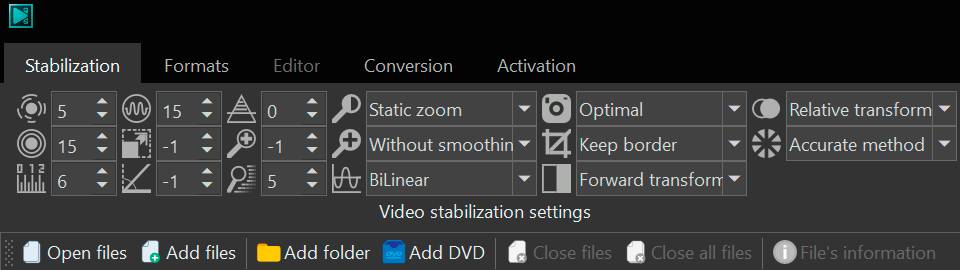
Работа с параметрами стабилизации
После добавления файлов на панель исходных файлов можно приступить к настройке параметров стабилизации видео. Эти параметры расположены в верхней панели окна стабилизации видео во вкладке Стабилизация. Всего доступно 17 параметров, которые помогут достигнуть оптимального результата стабилизации. Ниже подробно рассмотрим каждый из них.
Тряска
Параметр Тряска определяет степень корректировки дрожания камеры при ручной съемке. Его можно отрегулировать в зависимости от того, в какой степени требуется устранить лишнее движение в кадре.
Работа с параметром:
- Доступные значения: от 1 до 10.
- При установке минимального значения эффект стабилизации будет незначительным. Небольшие колебания на видео исчезнут, но при этом движение камеры сохранится. Таким образом,
- При установке максимального значения (10) будут устранены даже самые сильные колебания в кадре.
- Значение по умолчанию - 5 (средняя степень корректировки). Рекомендуем выбор этого значения для для сохранения плавности движения камеры.
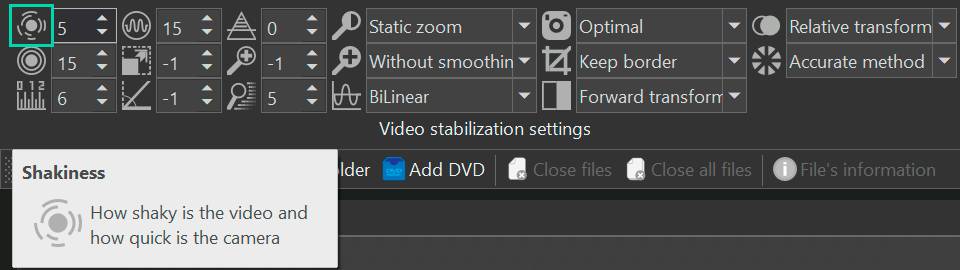
Точность
Параметр Точность определяет, насколько внимательно стабилизатор будет обнаруживать колебания в видео для исправления даже незначительных движений кадра.
Работа с параметром:
- Доступные значения: от 1 до 15.
- При установке минимального значения стабилизатор будет анализировать видео быстрее, однако может пропустить некоторые колебания. Минимальное значение подойдет, если скорость обработки видеофайла важнее, чем корректировка незначительного дрожания камеры, когда не хватает мощности ПК.
- При установке максимального значения (которое также является значением по умолчанию) стабилизатор будет очень внимательно анализировать видео и обнаруживать даже незначительное движение. Таким образом, видеоролик будет более качественным, но обработка может занять больше времени.
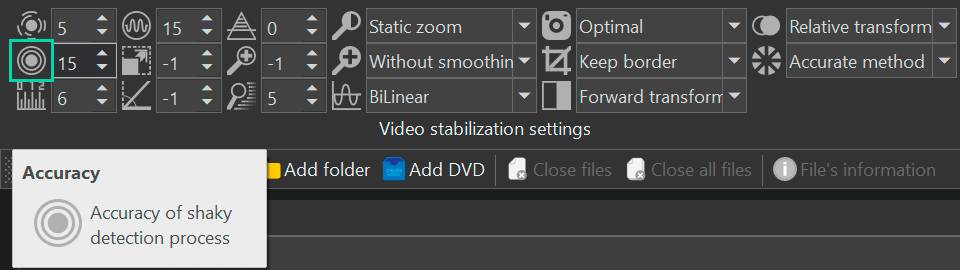
Размер шага
Параметр Размер шага определяет интервал, согласно которому стабилизатор будет сканировать область видео, анализируя каждый пиксель, или же пропускать некоторые из них.
Работа с параметром:
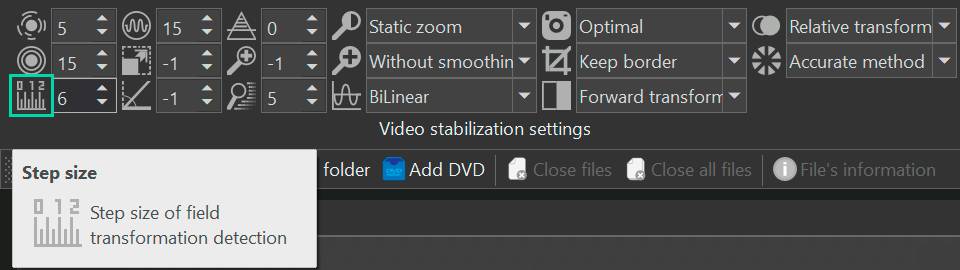
Сглаживание
Параметр Сглаживание накладывает фильтр шумоподавления для уменьшения дрожания камеры при движении. Этот параметр определяет количество кадров до и после определенного момента, где требуется коррекция кадра, и интенсивность наложения фильтра.
Работа с параметром:
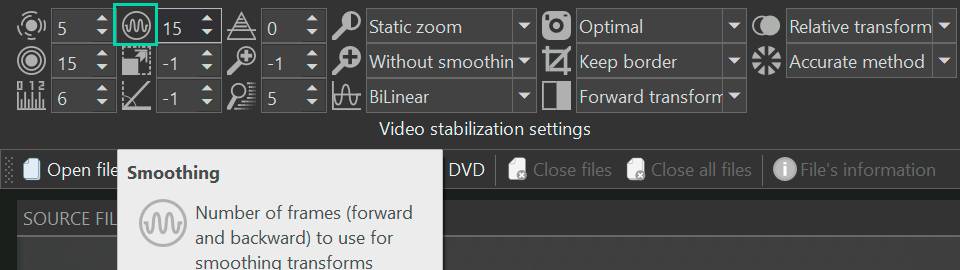
Максимальное смещение
Параметр Максимальное смещение определяет, на сколько пикселей кадры могут сдвигаться в процессе стабилизации, чтобы обеспечить максимальную корректировку кадра.
Работа с параметром:
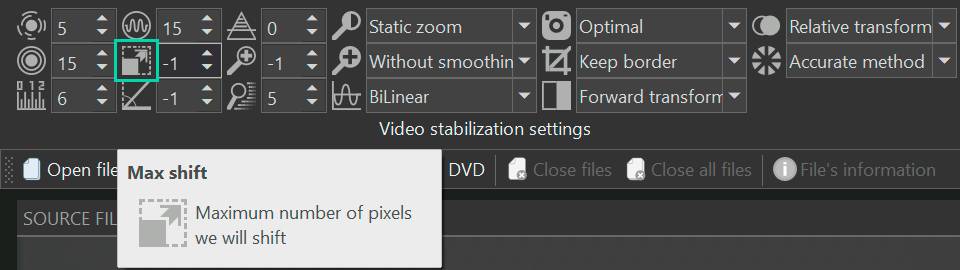
Максимальный угол
Параметр Максимальный угол определяет, на сколько градусов могут поворачиваться кадры в процессе стабилизации.
Работа с параметром:
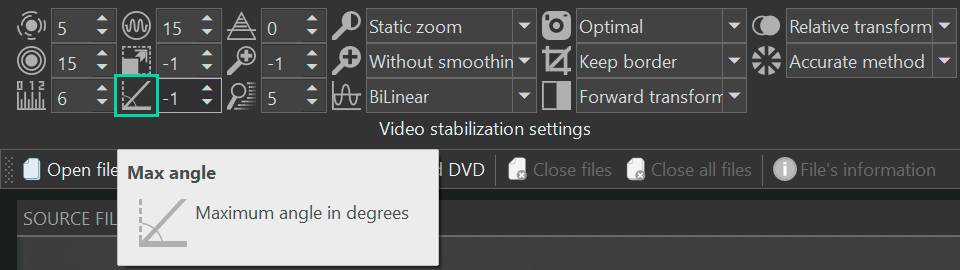
Порог контраста
Параметр Порог контраста определяет минимальный уровень контраста, необходимый для того, чтобы инструмент стабилизации заметил объект в кадре и проанализировал уровень дрожания камеры.
Работа с параметром:
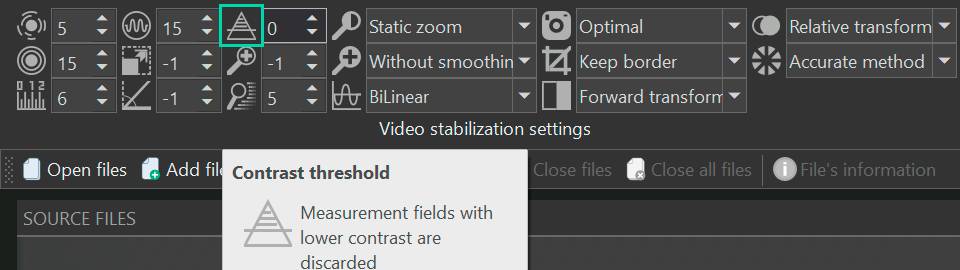
Масштабирование
Параметр Масштабирование позволяет увеличить или уменьшить масштаб видео во время стабилизации.
Работа с параметром:
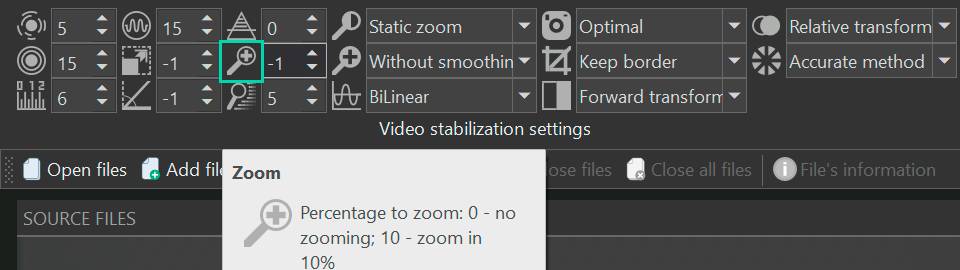
Скорость масштабирования
Параметр Скорость масштабирования управляет скоростью изменения масштаба от кадра к кадру во время стабилизации.
Работа с параметром:
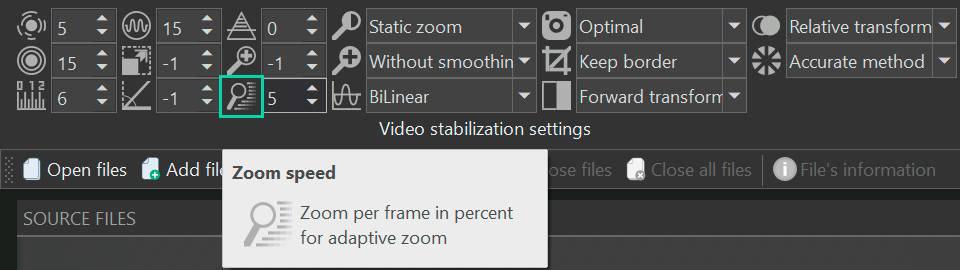
Оптимальное масштабирование
Параметр Оптимальное масштабирование контролирует обработку масштабирования во избежание пустых границ.
Работа с параметром:
It's important to note that the Optimal Zoom value interacts with the Zoom parameter, where the value set for Zoom is added to the optimal zoom value determined by this setting.
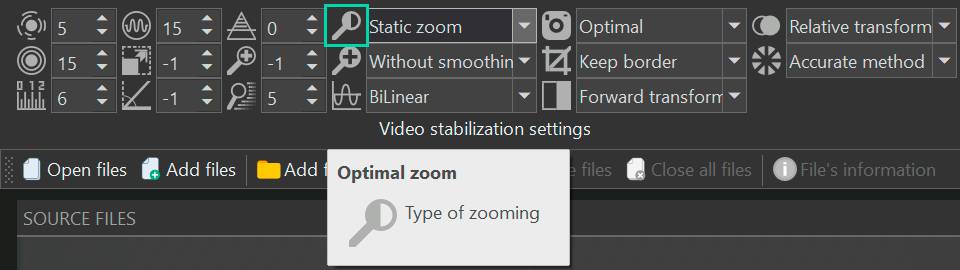
Сглаживание масштабирования
Параметр Сглаживание масштабирования определяет, каким образом меняется масштаб.
Работа с параметром:
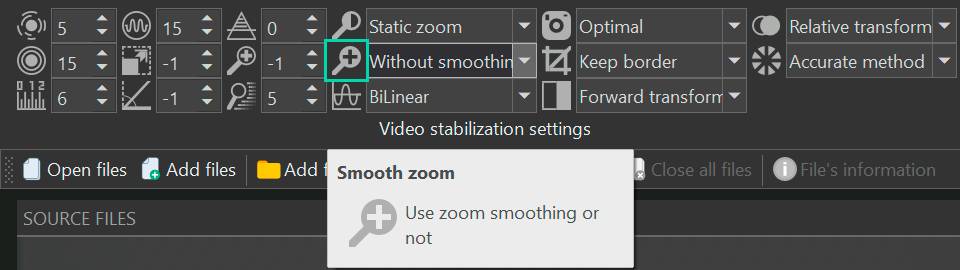
Интерполяция
Параметр Интерполяция позволяет выбрать способ перехода кадров в видео, чтобы сделать его более плавным и естественным. Интерполяция - это важнейший инструмент стабилизации видео, благодаря которому коррекция кадров становится аккуратной и незаметной путем создания переходов для уменьшения дрожания камеры.
Работа с параметром:
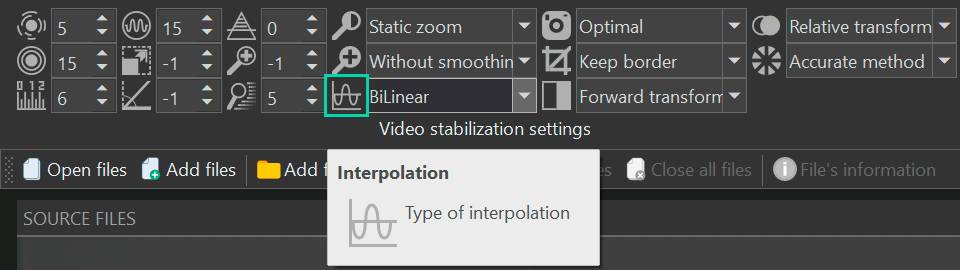
Камера
Параметр Камера позволяет выбрать алгоритм для оптимизации движения камеры для достижения более плавного визуального эффекта.
Работа с параметром:
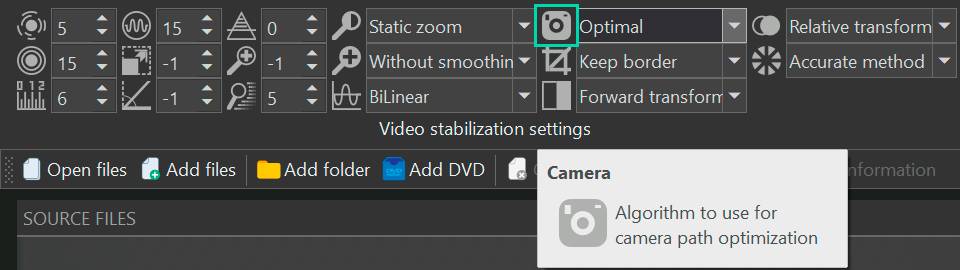
Обрезать края
Параметр Обрезать края заполняет пустые границы, возникающие в процессе стабилизации.
Работа с параметром:
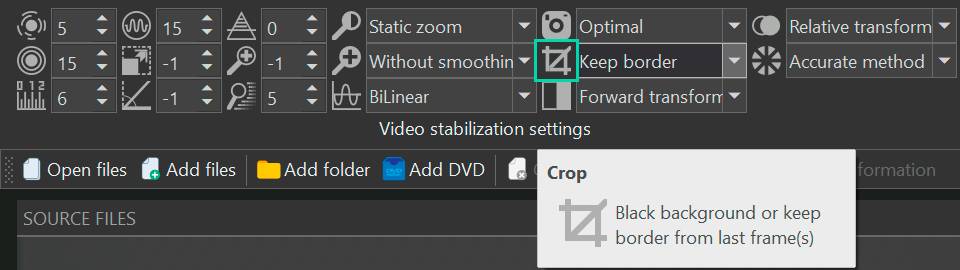
Инвертировать
Параметр Инвертировать определяет, каким образом будет регулироваться положение пикселей во время стабилизации.
Работа с параметром:
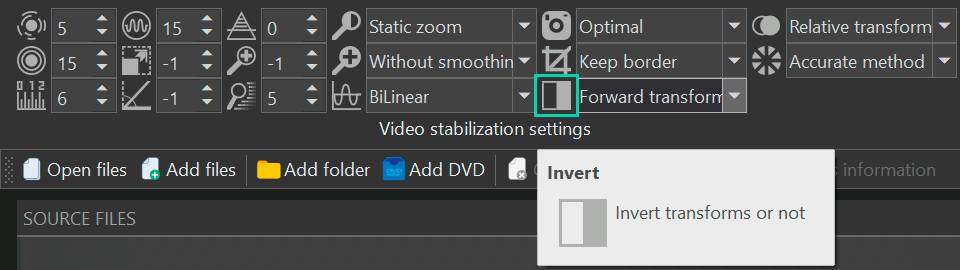
Относительные
Параметр Относительные позволяет настроить коррекцию кадров на основе различий относительно предыдущего кадра или независимо от них.
Работа с параметром:
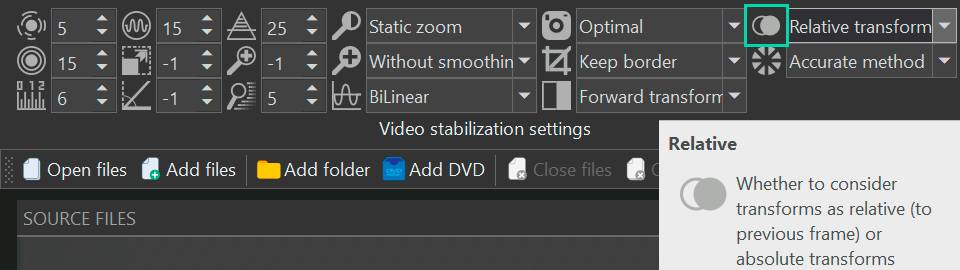
Движение
В процессе стабилизации видео важно учитывать общее движение камеры в каждом кадре, так называемое "глобальное движение". Параметр Движение позволяет выбрать, как программа будет определять это глобальное движение камеры.
Работа с параметром:
В начале работы может быть непросто понять, какие именно параметры необходимо настроить для конкретного проекта. В таком случае рекомендуем везде установить настройки по умолчанию. Чтобы сбросить все настройки и их значения, выберите опцию Установить по умолчанию, которая находится рядом с кнопкой Экспортировать проект.
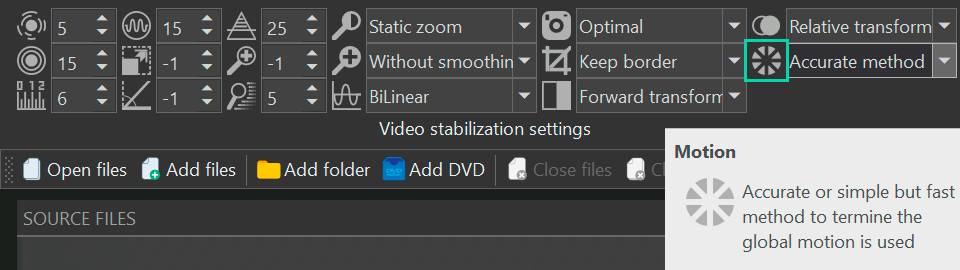
Предварительный просмотр и экспорт части видео
Как уже было сказано, инструмент стабилизации не даёт возможности предпросмотра во время настройки параметров. То есть, конечный результат будет виден только после того, как вы экспортируете стабилизированное видео.
Если исходное видео достаточно длинное, и вы хотите увидеть результат до экспорта, вы можете сначала экспортировать отдельный сегмент видео. Для этого перейдите во вкладку Редактор, расположенную на верхней панели окна стабилизации видео. Здесь доступны инструменты обрезки и разделения, которые позволят укоротить видео и далее экспортировать. Чтобы узнать больше об инструментах разделения и обрезки видео, рекомендуем ознакомиться с нашим видеоуроком.
Заключение
Инструмент стабилизации в VSDC позволяет полностью устранить проблему дрожащей камеры, которая часто возникает при отсутствии штатива, либо свести колебания в кадре к минимуму. Программа предлагает широкий выбор параметров, которые можно настроить по своему усмотрению для достижения наилучшего результата стабилизации. Поначалу работа с этим инструментом может вызвать некоторые трудности, но освоив его, вы сможете создавать живые и динамичные видеоролики профессионального качества даже при отсутствии специального оборудования.